ubuntu2004修复nvidia驱动突然消失/安装/更新驱动版本
ubuntu2004修复nvidia驱动突然消失/安装/更新驱动版本
1.确定显卡型号:
首先,确定你的计算机使用的是哪种型号的 NVIDIA 显卡。你可以通过以下方法之一来确定:
运行 lspci | grep -i nvidia 命令查看已安装的 NVIDIA 显卡型号。
本次安装驱动的显卡为:NVIDIA Corporation TU104GL [Tesla T4] (rev a1)
2.下载适用于你的显卡型号的驱动程序:
访问 NVIDIA 官方网站(https://www.nvidia.com/Download/index.aspx)并下载适用于你的显卡型号和操作系统的最新驱动程序。确保选择正确的版本,包括操作系统和显卡型号。
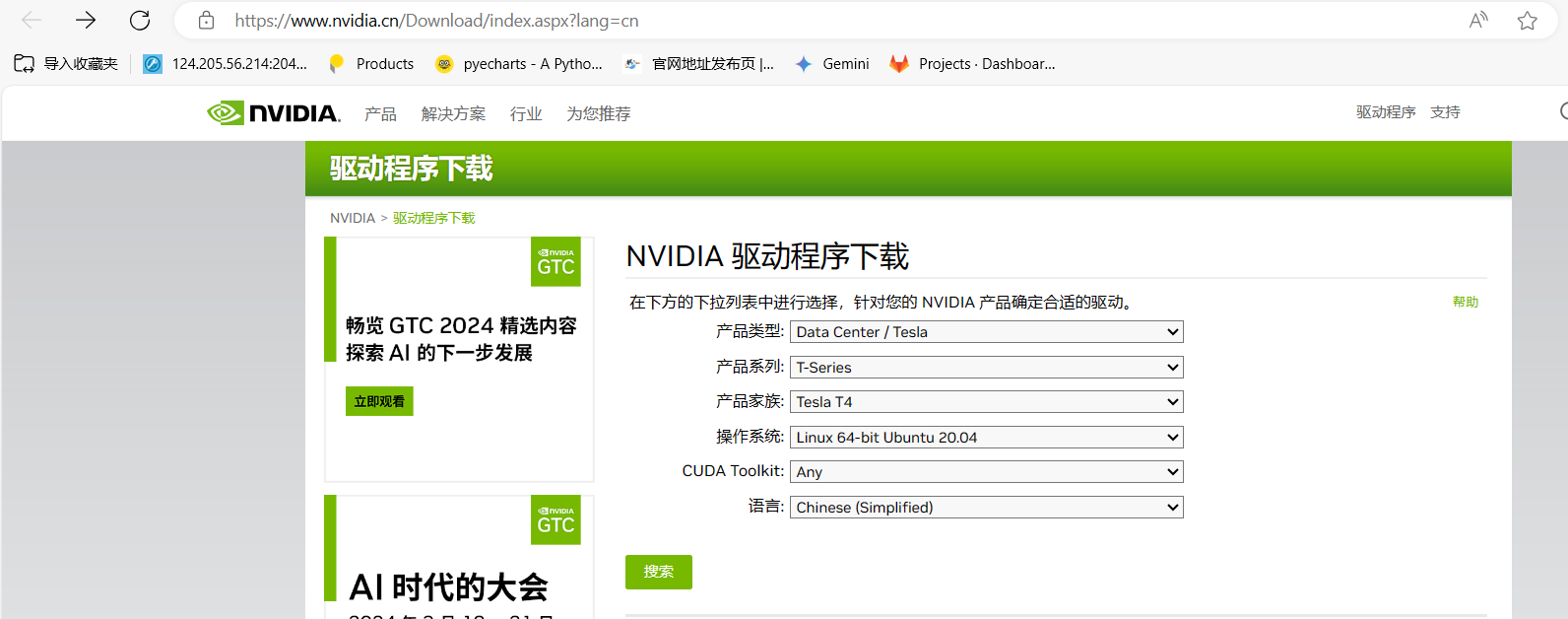 3.安装依赖及区别说明
3.安装依赖及区别说明
在安装 NVIDIA 驱动程序之前,可能需要安装一些依赖项,通常包括 dkms(动态内核模块支持)和一些基本的开发工具。具体依赖项可能因发行版而异。
当你下载的是nvidia官方提供的deb包的时候,一般直接安装即可,包含所有依赖,下载的是.run文件的安装包时,需要一系列依赖和组件,以下是.run文件安装的一些要点
apt-get install dkms build-essential
apt-get install xorg-dev
apt-get install pkg-config这三个是包时容易出点问题的地方
以下是一些常规默认依赖
yum -y install apr autoconf automake bash bash-completion bind-utils bzip2 bzip2-devel chrony cmake coreutils curl curl-devel dbus dbus-libs dhcp-common dos2unix e2fsprogs e2fsprogs-devel file file-libs freetype freetype-devel gcc gcc-c++ gdb glib2 glib2-devel glibc glibc-devel gmp gmp-devel gnupg iotop kernel kernel-devel kernel-doc kernel-firmware kernel-headers krb5-devel libaio-devel libcurl libcurl-devel libevent libevent-devel libffi-devel libidn libidn-devel libjpeg libjpeg-devel libmcrypt libmcrypt-devel libpng libpng-devel libxml2 libxml2-devel libxslt libxslt-devel libzip libzip-devel lrzsz lsof make microcode_ctl mysql mysql-devel ncurses ncurses-devel net-snmp net-snmp-libs net-snmp-utils net-tools nfs-utils nss nss-sysinit nss-tools openldap-clients openldap-devel openssh openssh-clients openssh-server openssl openssl-devel patch policycoreutils polkit procps readline-devel rpm rpm-build rpm-libs rsync sos sshpass strace sysstat tar tmux tree unzip uuid uuid-devel vim wget yum-utils zip zlib* jq4.如果系统默认驱动nouveau存在需禁用:
创建黑名单文件:
首先,你需要创建一个 Nouveau 驱动程序的黑名单文件,以防止它在系统启动时自动加载。在终端中执行以下命令来创建该文件:
cho -e "blacklist nouveau\noptions nouveau modeset=0" > /etc/modprobe.d/blacklist.conf
更新 initramfs:
接下来,需要更新 initramfs,以确保黑名单文件在下次引导时生效。运行以下命令来更新 initramfs:
update-initramfs -u
重启
reboot
查看nouveau是否启动,如果结果为空即为禁用成功
lsmod | grep nouveau
5.安装
如果你下载的是 Debian 软件包(.deb)
你可以使用以下步骤来安装它:
打开终端应用程序,你可以在应用程序菜单中找到它。
进入下载目录:
使用 cd 命令进入你下载的驱动软件包所在的目录。假设你的下载目录是 ~/Downloads,则可以运行:
cd ~/Downloads
安装驱动软件包:
使用 dpkg 命令来安装 .deb 软件包。假设你下载的驱动软件包名为 nvidia-driverXXXX.deb,则可以运行:
sudo dpkg -i nvidia-driverXXXX.deb
这将开始安装驱动程序。安装过程中可能会提示你输入管理员密码以确认安装。
处理可能的依赖问题:
如果安装过程中出现依赖问题,可能会导致安装失败。你可以尝试运行以下命令来解决依赖问题:
sudo apt-get install -f
这将尝试解决任何缺少的依赖关系。
重新启动系统:
安装完成后,建议重新启动系统以确保新驱动程序正确加载并生效。
安装完成后,通常你会得到 NVIDIA 显卡驱动程序的以下组件:
驱动程序文件:这些文件通常安装在系统的 /usr/lib/nvidia-current 或 /usr/lib/nvidia 目录中。
配置工具:NVIDIA 提供了一些配置工具,用于调整显卡设置,例如 nvidia-settings。
命令行工具:例如 nvidia-smi,用于监控和管理显卡状态。
驱动程序库:这些库文件位于系统库路径中,通常在 /usr/lib 目录下,用于支持显卡驱动程序的正常运行。
如果你下载的是.run安装包
chmod +x NVIDIA-Linux-x86_64-xxx.xx.run
./NVIDIA-Linux-x86_64-xxx.xx.run
一般情况会让你选择是否安装32bit的兼容,不清楚具体需求,建议安装。
